有报告称在 Steam 上启动游戏时遇到 Steam 错误消息“致命错误:无法与本地 Steam 客户端进程连接”。但是,许多用户观察到该错误仅在启动 Counter-Strike: Global Offensive 或类似 Valve 游戏后才会出现。
由于此错误消息,您无法在 Steam 上玩任何游戏吗?然后,您已经找到了正确的职位。在本文中,您将找到可帮助您解决 Windows PC 上的此 Steam 错误的解决方案列表。
解决方案 1:注销并重新登录 Steam 客户端
1. 在您的 Steam 客户端上,单击Steam菜单并在打开的菜单中选择更改帐户...。
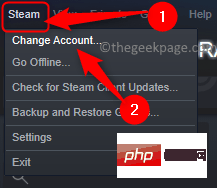
2. 在确认对话框中,单击注销以确认从您的 Steam 帐户注销。
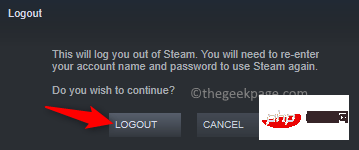
3. 再次启动 Steam 客户端。
使用您的登录凭据登录您的帐户。
4. Steam客户端加载后,在尝试启动有问题的游戏时检查是否仍然出现错误。
解决方案 2:检查 Steam 客户端的更新
1. 打开 Steam 客户端,点击顶部菜单栏上的Steam 。
然后,在出现的菜单中选择检查 Steam 客户端更新选项。
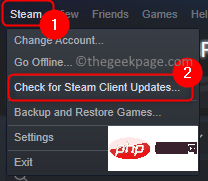
2. 等待 Steam 寻找任何新的更新,然后下载并安装它们。
Steam 更新后,检查问题是否已解决。
解决方案 3:选择加入 Steam Beta 客户端
1. 启动 Steam。
点击Steam –> 设置。
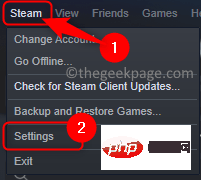
2. 在设置窗口中,选择左侧窗格中的帐户选项卡。
在右侧,单击Beta 参与部分中的更改...按钮。
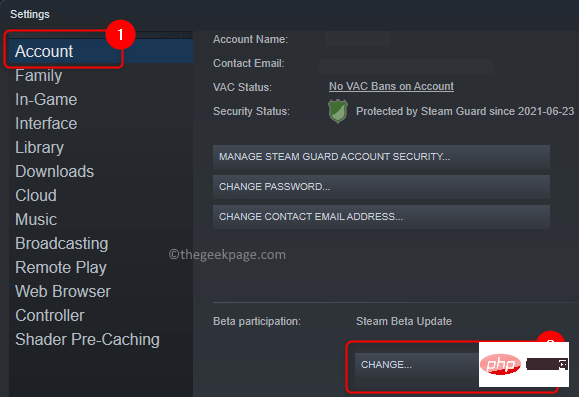
3. 在Steam Beta 参与窗口中,使用Beta 参与下方的下拉菜单,然后选择Steam Beta Update。
单击确定。
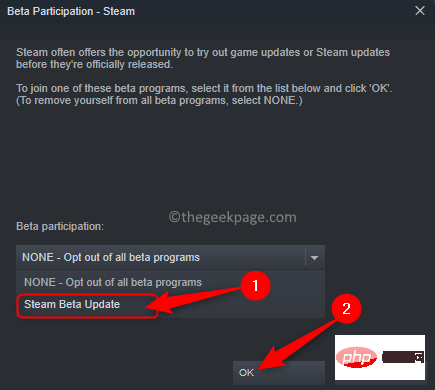
4. 系统将提示您重新启动 Steam 以使更改生效。
在此提示下,单击重新启动 Steam。
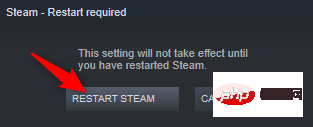
5. 更改后重启 Steam 后,检查您是否能够在没有看到错误消息的情况下启动游戏。
解决方案 4:验证游戏文件的完整性
1. 在您的系统上打开 Steam 客户端。
2. 转到顶部的库选项卡。
3. 在左窗格的游戏列表中,右键单击显示此错误的游戏并选择属性。
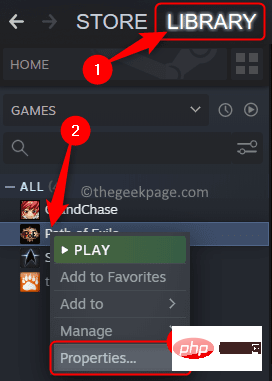
4. 在游戏的属性窗口中,转到本地文件选项卡。
然后,单击“验证游戏文件的完整性”按钮。
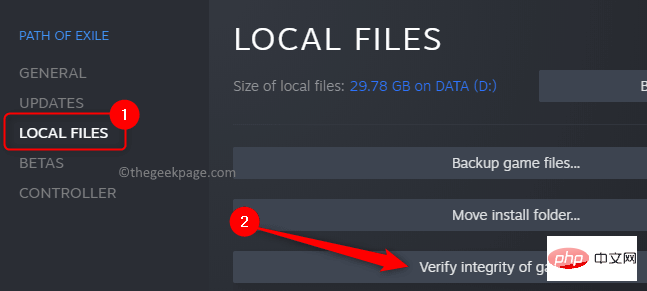
5. 等待验证过程完成。
此过程应下载任何丢失的文件,并且您必须能够打开有问题的游戏而不会看到致命错误。
解决方案 5:使用管理员权限运行 Steam
1. 在您的桌面上找到 Steam 快捷方式。
右键单击快捷方式并在上下文菜单中选择属性。
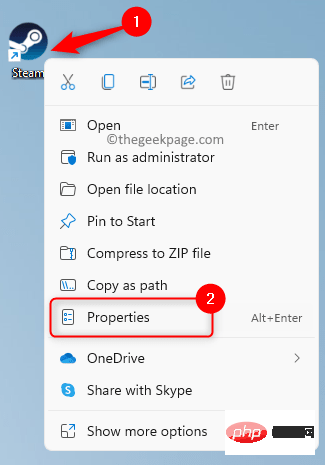
2. 转到“属性”窗口中的“兼容性”选项卡。
3. 选中设置部分中以管理员身份运行此程序旁边的框。
4. 然后,单击应用和确定以保存更改。
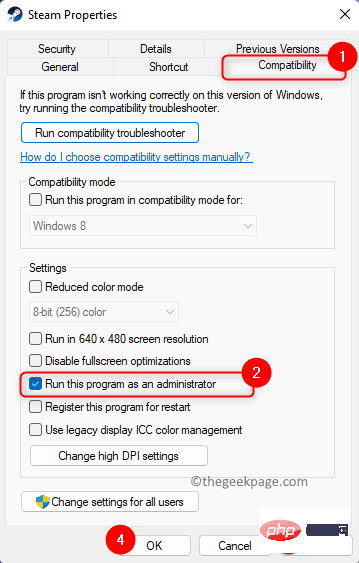
5. 重新启动 Steam。
现在,Steam 以管理员权限打开。打开游戏并检查致命错误是否仍然存在。
解决方案 6:更改有问题的游戏的兼容模式
1. 前往您的 Steam 客户端。
2. 导航到库选项卡。
在这里,右键单击有故障的游戏并选择属性。
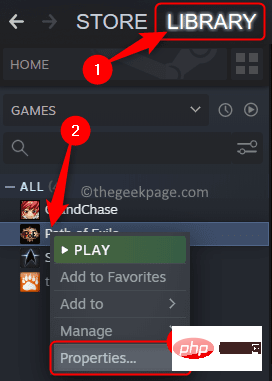
3. 在游戏的属性窗口中,选择本地文件选项卡。
在右侧,单击“浏览...”按钮。
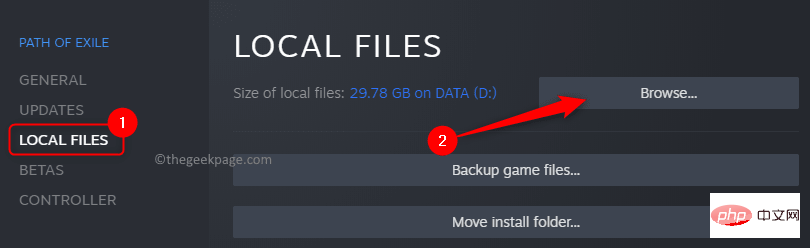
4. 这将打开游戏安装文件夹中的文件资源管理器。
现在,右键单击游戏的 exe 文件并选择属性。
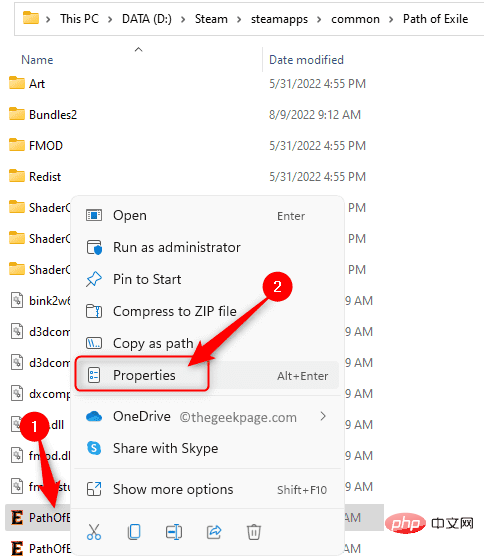
5. 选择兼容性选项卡。
在“兼容模式”部分中,选中与“以兼容模式运行此程序”相关联的框,然后在其下方的下拉列表中选择“ Windows 8 ”。
最后,单击应用,然后单击确定。
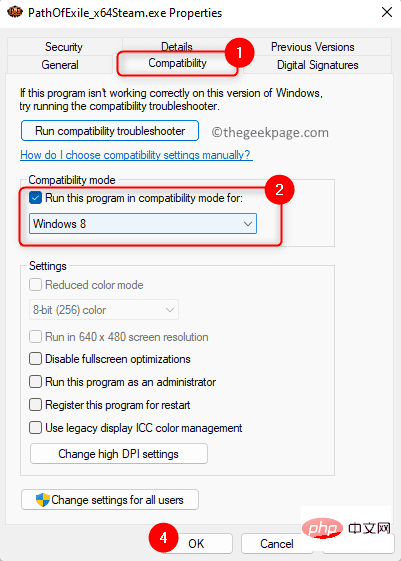
6.重新启动Steam,然后在启动游戏时检查错误是否已解决。
解决方案 7:重新安装 Steam 客户端
复制 Steamapps 文件夹以保存游戏数据
1.使用Windows + E键打开文件资源管理器。
2. 导航到 Steam 默认安装目录。
默认情况下,路径为C:\Program Files(x86)\Steam。
3. 在此处找到steamapps文件夹。
将此文件夹复制到计算机上的另一个文件夹。
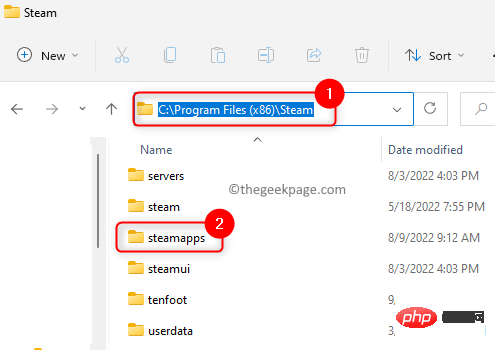
卸载并重新安装 Steam
1. 按Windows + R打开运行。
键入ms-settings:appsfeatures并按Enter。
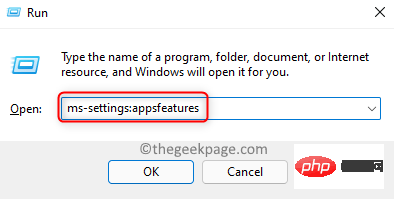
2.在应用程序和功能页面的应用程序列表中找到Steam 。
单击与 Steam 关联的三点菜单,然后选择卸载。
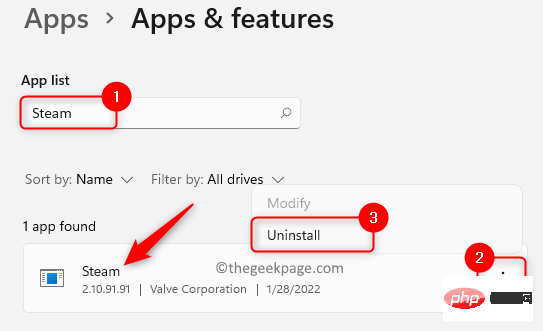
在弹出的确认提示中,再次单击卸载。
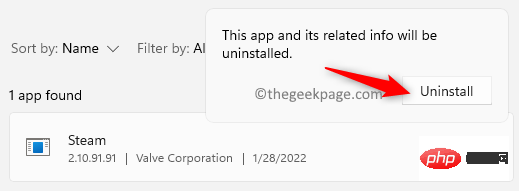
3. 等待 Steam 客户端从您的 PC 上完全卸载。
卸载后重新启动系统。
4. 前往Steam 官方网站,下载最新版本的 Steam 并安装到您的电脑上。
重新安装 Steam 后,回到默认的 Steam 安装目录。
将steamapps文件夹复制并粘贴回 Steam 文件夹。
启动 Steam 客户端并检查错误是否已修复。
以上是致命错误:无法连接本地 Steam 客户端进程修复的详细内容。更多信息请关注PHP中文网其他相关文章!
 deepseek网页版官方入口Mar 12, 2025 pm 01:42 PM
deepseek网页版官方入口Mar 12, 2025 pm 01:42 PM国产AI黑马DeepSeek强势崛起,震撼全球AI界!这家成立仅一年半的中国人工智能公司,凭借其免费开源的大模型DeepSeek-V3和DeepSeek-R1,在性能上与OpenAI等国际巨头比肩,甚至在成本控制方面实现了突破性进展,赢得了全球用户的广泛赞誉。DeepSeek-R1现已全面上线,性能媲美OpenAIo1正式版!您可以在网页端、APP以及API接口体验其强大的功能。下载方式:支持iOS和安卓系统,用户可通过应用商店下载;网页版也已正式开放!DeepSeek网页版官方入口:ht
 deepseek服务器繁忙怎么解决Mar 12, 2025 pm 01:39 PM
deepseek服务器繁忙怎么解决Mar 12, 2025 pm 01:39 PMDeepSeek:火爆AI遭遇服务器拥堵,如何应对?DeepSeek作为2025年开年爆款AI,免费开源且性能媲美OpenAIo1正式版,其受欢迎程度可见一斑。然而,高并发也带来了服务器繁忙的问题。本文将分析原因并提供应对策略。DeepSeek网页版入口:https://www.deepseek.com/DeepSeek服务器繁忙的原因:高并发访问:DeepSeek的免费和强大功能吸引了大量用户同时使用,导致服务器负载过高。网络攻击:据悉,DeepSeek对美国金融界造成冲击,
 深度求索deepseek官网入口Mar 12, 2025 pm 01:33 PM
深度求索deepseek官网入口Mar 12, 2025 pm 01:33 PM2025年开年,国产AI“深度求索”(deepseek)惊艳亮相!这款免费开源的AI模型,性能堪比OpenAI的o1正式版,并已在网页端、APP和API全面上线,支持iOS、安卓和网页版多端同步使用。深度求索deepseek官网及使用指南:官网地址:https://www.deepseek.com/网页版使用步骤:点击上方链接进入deepseek官网。点击首页的“开始对话”按钮。首次使用需进行手机验证码登录。登录后即可进入对话界面。deepseek功能强大,可进行代码编写、文件读取、创

热AI工具

Undresser.AI Undress
人工智能驱动的应用程序,用于创建逼真的裸体照片

AI Clothes Remover
用于从照片中去除衣服的在线人工智能工具。

Undress AI Tool
免费脱衣服图片

Clothoff.io
AI脱衣机

AI Hentai Generator
免费生成ai无尽的。

热门文章

热工具

禅工作室 13.0.1
功能强大的PHP集成开发环境

Atom编辑器mac版下载
最流行的的开源编辑器

Dreamweaver CS6
视觉化网页开发工具

ZendStudio 13.5.1 Mac
功能强大的PHP集成开发环境

EditPlus 中文破解版
体积小,语法高亮,不支持代码提示功能






